Jak změnit nebo obnovit výchozí umístění složky Camera Roll ve Windows 10

Tato příručka vám ukáže, jak změnit nebo obnovit výchozí umístění složky Camera Roll ve Windows 10.
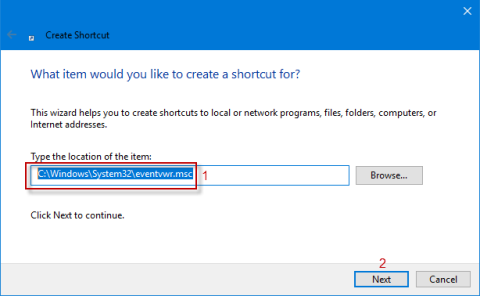
Prohlížeč událostí Windows je užitečný nástroj pro řešení různých problémů se systémem Windows. Pokud jej otevíráte a používáte pravidelně v práci, abyste se zbavili všech varování a chyb Windows, měli byste si na ploše Windows 10 vytvořit zástupce Prohlížeče událostí, který vám umožní rychlý přístup k Prohlížeči událostí, aniž byste to museli zažít. prostřednictvím mnoha kroků. .
V tomto článku vám Quantrimang.com ukáže 3 způsoby, jak vytvořit zástupce Prohlížeče událostí na ploše Windows 10.
Metoda 1: Vytvořte nového zástupce s názvem Prohlížeč událostí na ploše Windows 10
Krok 1 : Přejděte na plochu Windows 10 .
Krok 2 : Klepněte pravým tlačítkem na libovolnou prázdnou oblast na ploše a v rozevíracím seznamu vyberte Nový > Zástupce .
Krok 3 : Po spuštění průvodce vytvořením zástupce zadejte do pole umístění C:\Windows\System32\eventvwr.msc a klikněte na tlačítko Další.
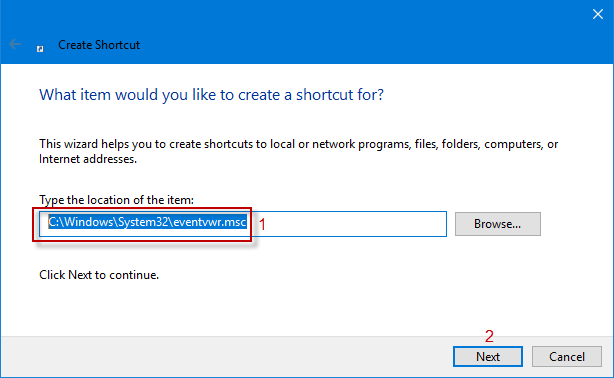
Do pole umístění zadejte C:\Windows\System32\eventvwr.msc
Krok 4 : V tomto okamžiku se v poli názvu zobrazí zkratka s názvem eventvwr . Můžete jej přejmenovat na Prohlížeč událostí a kliknutím na Dokončit vytvořit zástupce Prohlížeče událostí na ploše Windows 10.
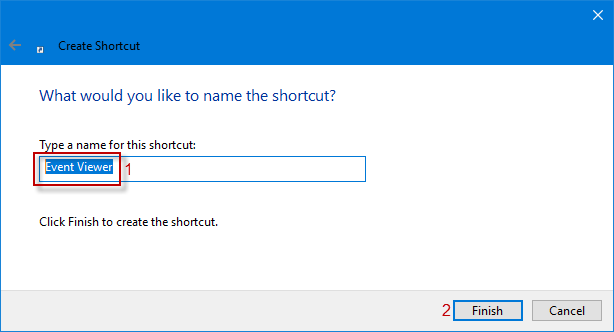
Přejmenovat na Prohlížeč událostí
Metoda 2: Odeslat zástupce Prohlížeče událostí na plochu Windows 10
Krok 1 : Zadejte Nástroje pro správu do pole Hledat na hlavním panelu a pokračujte kliknutím na něj ve výsledcích vyhledávání.
Krok 2 : V Nástrojích pro správu klikněte pravým tlačítkem na Prohlížeč událostí a z rozbalovací nabídky vyberte Odeslat > Plocha (vytvořit zástupce) . Na ploše Windows 10 se zobrazí Prohlížeč událostí zástupců.

Klikněte pravým tlačítkem na Prohlížeč událostí a vyberte Odeslat > Plocha (vytvořit zástupce)
Metoda 3: Vytvořte soubor BAT pro Prohlížeč událostí na ploše Windows 10
Krok 1 : Otevřete dialogové okno Spustit stisknutím klávesové zkratky Win + R , do pole zadejte poznámkový blok a stisknutím klávesy Enter otevřete okno Poznámkový blok.
Krok 2 : V okně Poznámkový blok zadejte eventvwr nebo eventvwr.msc.
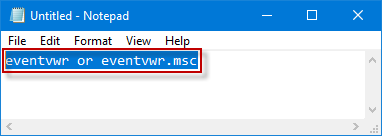
Zadejte eventvwr nebo eventvwr.msc
Krok 3 : Dále klikněte na Soubor > Uložit jako nebo stisknutím klávesové zkratky Ctrl + S otevřete okno Uložit jako .
Krok 4 : V okně Uložit jako vyberte v levém podokně možnost Plocha , do pole Název souboru zadejte Event Viewer.bat a kliknutím na Uložit přidejte zástupce Prohlížeče událostí na plochu Windows 10.
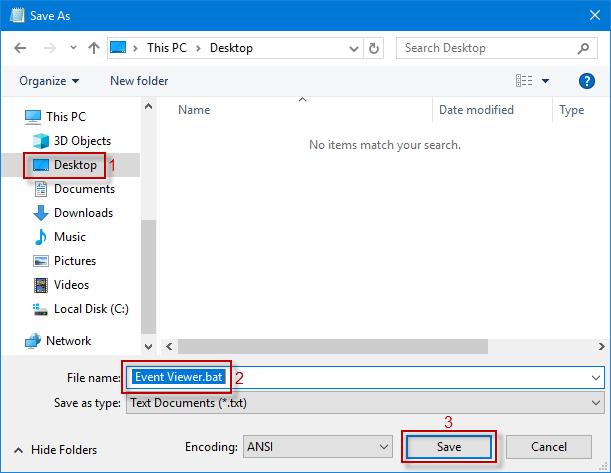
V levém podokně vyberte možnost Plocha a do pole Název souboru zadejte Event Viewer.bat
Vidět víc:
Tato příručka vám ukáže, jak změnit nebo obnovit výchozí umístění složky Camera Roll ve Windows 10.
Snížení velikosti a kapacity fotografií vám usnadní jejich sdílení nebo posílání komukoli. Zejména v systému Windows 10 můžete hromadně měnit velikost fotografií pomocí několika jednoduchých kroků.
Pokud nepotřebujete zobrazovat nedávno navštívené položky a místa z důvodu bezpečnosti nebo ochrany soukromí, můžete to snadno vypnout.
Jedno místo pro ovládání mnoha operací přímo na systémové liště.
V systému Windows 10 si můžete stáhnout a nainstalovat šablony zásad skupiny pro správu nastavení Microsoft Edge a tato příručka vám ukáže postup.
Hlavní panel má omezený prostor, a pokud pravidelně pracujete s více aplikacemi, může vám rychle dojít místo na připnutí dalších oblíbených aplikací.
Stavový řádek v dolní části Průzkumníka souborů vám říká, kolik položek je uvnitř a vybraných pro aktuálně otevřenou složku. Dvě tlačítka níže jsou také k dispozici na pravé straně stavového řádku.
Microsoft potvrdil, že další velkou aktualizací je Windows 10 Fall Creators Update. Zde je návod, jak aktualizovat operační systém dříve, než jej společnost oficiálně spustí.
Nastavení Povolit časovače probuzení v Možnosti napájení umožňuje systému Windows automaticky probudit počítač z režimu spánku, aby mohl provádět naplánované úlohy a další programy.
Zabezpečení Windows odesílá upozornění s důležitými informacemi o stavu a zabezpečení vašeho zařízení. Můžete určit, která oznámení chcete dostávat. V tomto článku vám Quantrimang ukáže, jak zapnout nebo vypnout oznámení z Centra zabezpečení systému Windows ve Windows 10.
Také by se vám mohlo líbit, že kliknutím na ikonu na hlavním panelu se dostanete přímo do posledního okna, které jste měli v aplikaci otevřené, aniž byste potřebovali miniaturu.
Pokud chcete změnit první den v týdnu ve Windows 10 tak, aby odpovídal zemi, ve které žijete, vašemu pracovnímu prostředí nebo chcete lépe spravovat svůj kalendář, můžete to změnit pomocí aplikace Nastavení nebo Ovládacích panelů.
Počínaje verzí aplikace Váš telefon 1.20111.105.0 bylo přidáno nové nastavení Více oken, které umožňuje povolit nebo zakázat upozornění před zavřením více oken při ukončení aplikace Váš telefon.
Tato příručka vám ukáže, jak povolit nebo zakázat zásadu dlouhých cest Win32, aby byly cesty delší než 260 znaků pro všechny uživatele ve Windows 10.
Připojte se k Tips.BlogCafeIT a zjistěte, jak vypnout navrhované aplikace (navrhované aplikace) ve Windows 10 v tomto článku!
V dnešní době používání mnoha programů pro notebooky způsobuje rychlé vybíjení baterie. To je také jeden z důvodů, proč se baterie počítačů rychle opotřebovávají. Níže jsou uvedeny nejúčinnější způsoby, jak ušetřit baterii v systému Windows 10, které by čtenáři měli zvážit.
Pokud chcete, můžete standardizovat obrázek účtu pro všechny uživatele na vašem PC na výchozí obrázek účtu a zabránit uživatelům v pozdější změně obrázku účtu.
Už vás nebaví Windows 10 otravovat úvodní obrazovkou „Získejte ještě více z Windows“ při každé aktualizaci? Některým lidem to může pomoci, ale také překážet těm, kteří to nepotřebují. Zde je návod, jak tuto funkci vypnout.
Nový prohlížeč Edge založený na Chromu od společnosti Microsoft ukončí podporu pro soubory elektronických knih EPUB. K prohlížení souborů EPUB v systému Windows 10 budete potřebovat aplikaci pro čtení EPUB třetí strany. Zde je několik dobrých bezplatných možností, ze kterých si můžete vybrat.
Pokud máte výkonný počítač nebo nemáte v systému Windows 10 mnoho spouštěcích programů, můžete zkusit zkrátit nebo dokonce úplně deaktivovat zpoždění při spuštění, aby se váš počítač spouštěl rychleji.
Kiosk Mode ve Windows 10 je režim pro použití pouze 1 aplikace nebo přístupu pouze k 1 webu s uživateli typu host.
Tato příručka vám ukáže, jak změnit nebo obnovit výchozí umístění složky Camera Roll ve Windows 10.
Úprava souboru hosts může způsobit, že nebudete moci přistupovat k Internetu, pokud soubor není správně upraven. Následující článek vás provede úpravou souboru hosts ve Windows 10.
Snížení velikosti a kapacity fotografií vám usnadní jejich sdílení nebo posílání komukoli. Zejména v systému Windows 10 můžete hromadně měnit velikost fotografií pomocí několika jednoduchých kroků.
Pokud nepotřebujete zobrazovat nedávno navštívené položky a místa z důvodu bezpečnosti nebo ochrany soukromí, můžete to snadno vypnout.
Microsoft právě vydal aktualizaci Windows 10 Anniversary Update s mnoha vylepšeními a novými funkcemi. V této nové aktualizaci uvidíte spoustu změn. Od podpory stylusu Windows Ink po podporu rozšíření prohlížeče Microsoft Edge byly výrazně vylepšeny také nabídky Start a Cortana.
Jedno místo pro ovládání mnoha operací přímo na systémové liště.
V systému Windows 10 si můžete stáhnout a nainstalovat šablony zásad skupiny pro správu nastavení Microsoft Edge a tato příručka vám ukáže postup.
Tmavý režim je rozhraní s tmavým pozadím ve Windows 10, které pomáhá počítači šetřit energii baterie a snižuje dopad na oči uživatele.
Hlavní panel má omezený prostor, a pokud pravidelně pracujete s více aplikacemi, může vám rychle dojít místo na připnutí dalších oblíbených aplikací.






















